Comment configurer les options de paiement et de paiement WooCommerce
Publié: 2022-05-23Les fonctionnalités de paiement de WooCommerce - qui sont principalement liées aux paramètres de paiement - jouent un rôle essentiel dans la gestion d'une boutique en ligne, et c'est souvent grâce à elles qu'un client décide d'effectuer un achat. Par conséquent, si vous fournissez à vos clients des méthodes de paiement pratiques, ils sont plus susceptibles d'acheter chez vous. WooCommerce vous permet de définir ces fonctionnalités dès les premières étapes de la configuration de votre boutique elle-même.
Lancement du processus de paiement
Accédez à WooCommerce → Paramètres → Paiement.
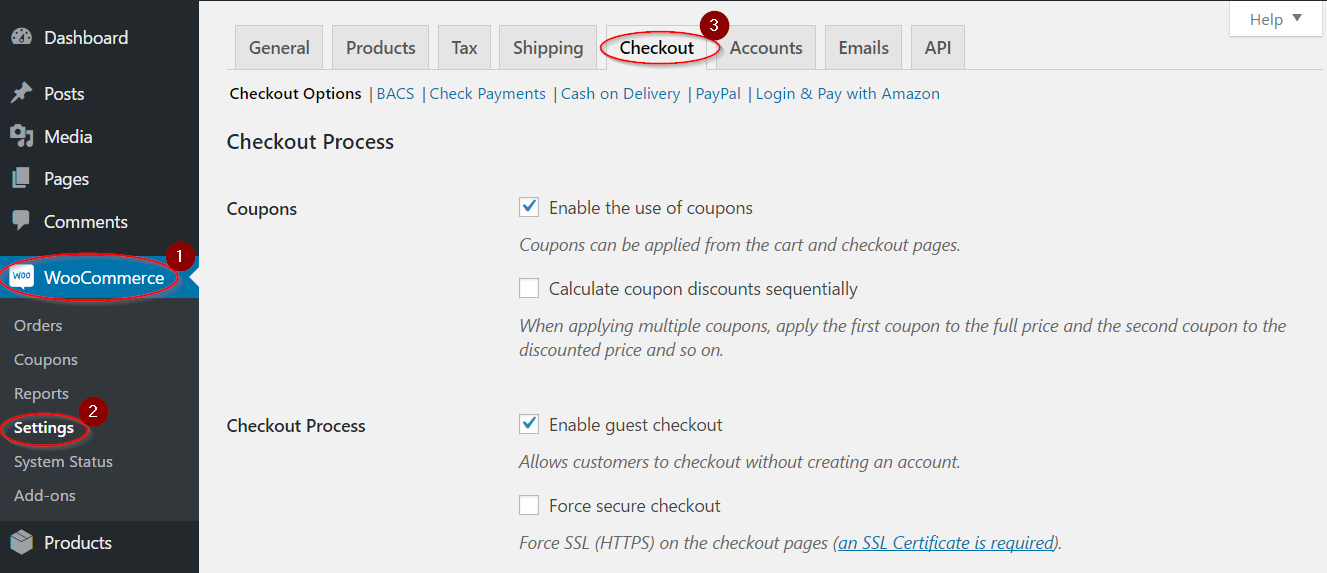
La sous-section Paiement a des options de paiement générales et différentes options de passerelle de paiement.
Allons plus loin et comprenons comment configurer chacun.
La première partie est le processus de paiement où vous pouvez configurer l'application des coupons et le paiement du client.
Coupons pour activer les ventes
Les coupons de réduction sont une excellente stratégie marketing pour améliorer la popularité et l'engagement des clients de votre magasin. WooCommerce permet aux propriétaires de magasins de créer des coupons sur le site Web.
Dans Processus de paiement, vous pouvez activer ou désactiver l'utilisation des coupons en cochant ou en décochant simplement la case.
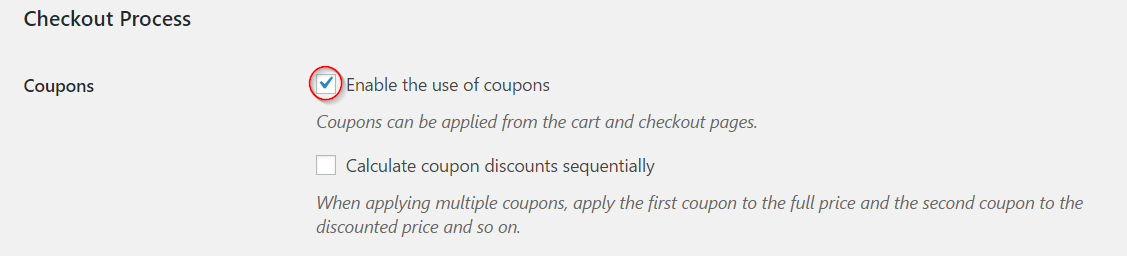
Dans l'interface de votre magasin, cela incitera le client à appliquer des coupons sur les pages de panier et de paiement.
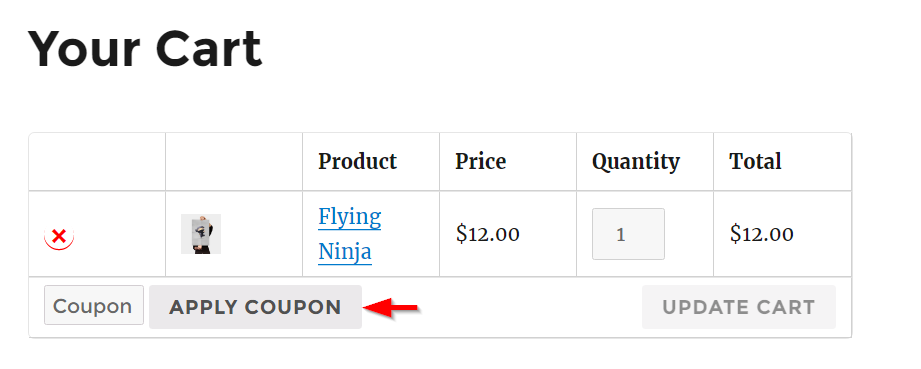
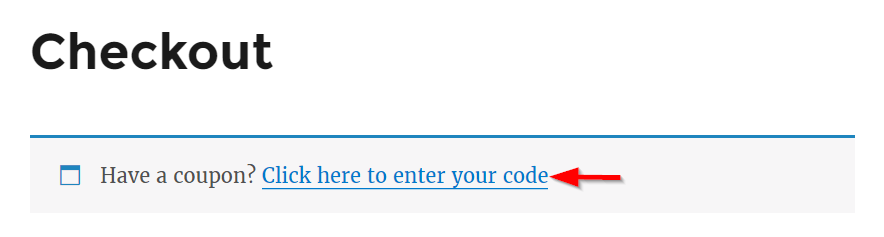
Vous pouvez demander à WooCommerce de calculer les remises de coupon de manière séquentielle, dans un scénario où plusieurs coupons sont appliqués pour un seul achat.
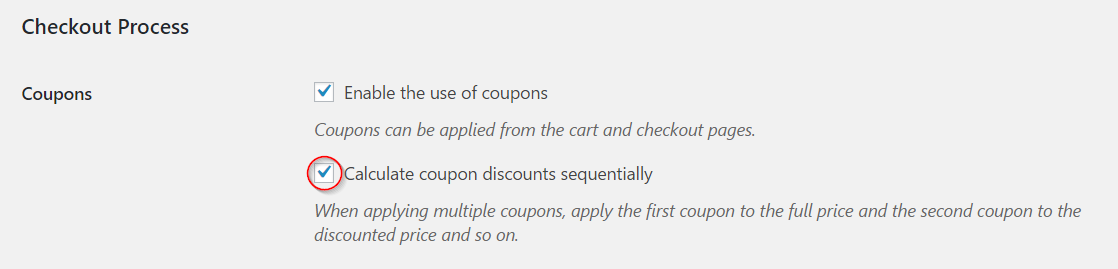
Lorsque cette case est cochée, le premier coupon sera appliqué au prix total du produit et les coupons suivants seront appliqués au prix réduit.
Lorsque cela n'est pas activé, il s'associera et appliquera tous les coupons ensemble sur le prix total du produit.
L'activation et la désactivation de cette option sont basées sur votre stratégie commerciale car il y a également une implication financière considérable.
Affiner le processus de paiement
La première option est une case à cocher pour activer le paiement en tant qu'invité. Cocher celui-ci signifie que vos clients peuvent payer depuis votre magasin sans créer de compte sur le magasin.

Si elle n'est pas cochée, elle invitera le client à créer un compte lors du paiement (le processus détaillé de configuration de l'option Comptes sera discuté plus tard).
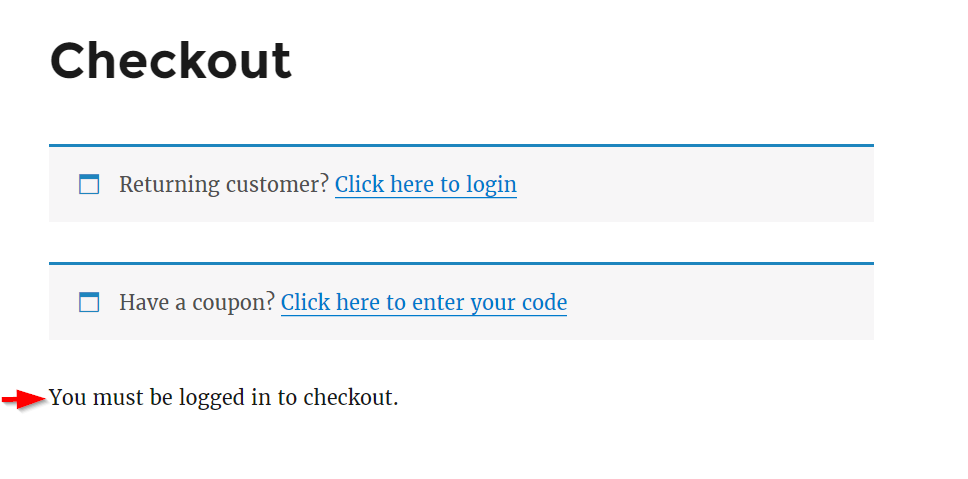
La deuxième case à cocher est Forcer le paiement sécurisé .
Ceci est lié aux fonctions de sécurité de votre site Web. Vous avez besoin d'un certificat SSL (un protocole de sécurité de communication) sur la page de paiement si vous cochez cette case.
WooCommerce recommande aux propriétaires de magasins d'utiliser cette option car elle garantira la sécurité des informations personnelles des clients.
Lorsque vous cochez l'option Forcer le paiement sécurisé, une autre case à cocher "Forcer HTTP à la sortie du paiement" s'affiche. En cochant cette case, vous vous assurez que toutes les pages autres que le paiement seront chargées via HTTP.
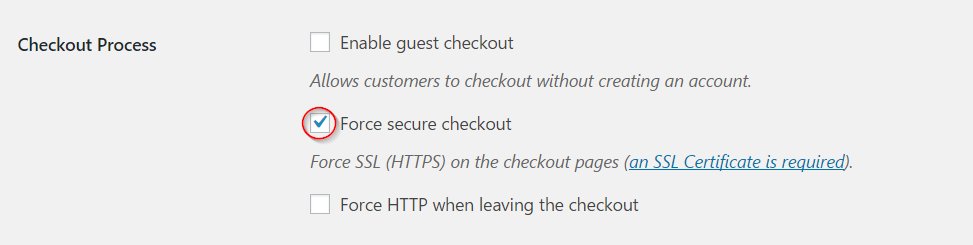
Attribuer des pages de paiement
Cette section comporte trois options avec des menus déroulants pour chacune.
- Page du panier
- Page de paiement
- Termes et conditions

La page du panier et la page de paiement sont des champs obligatoires. Sans la configuration de ces deux pages, vos clients ne pourront pas passer à la caisse. Si vous avez utilisé l' assistant de configuration au départ, ces pages sont déjà créées et attribuées.
Ai-je besoin d'une page Termes & Conditions ?
La page Termes et conditions est un choix facultatif. Vous pouvez créer une nouvelle page manuellement et saisir vos termes et conditions dans la section de contenu. Une fois la page créée, vous pouvez revenir à cette section et sélectionner la page dans le menu déroulant.
Pour créer une nouvelle page, allez dans Pages → Ajouter un nouveau sur le panneau d'administration
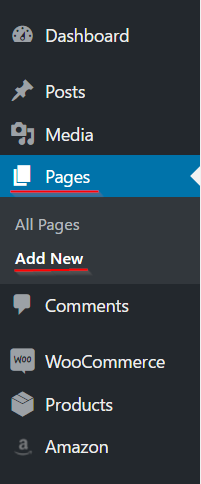
Modifiez la page avec un titre et le texte de vos conditions générales.
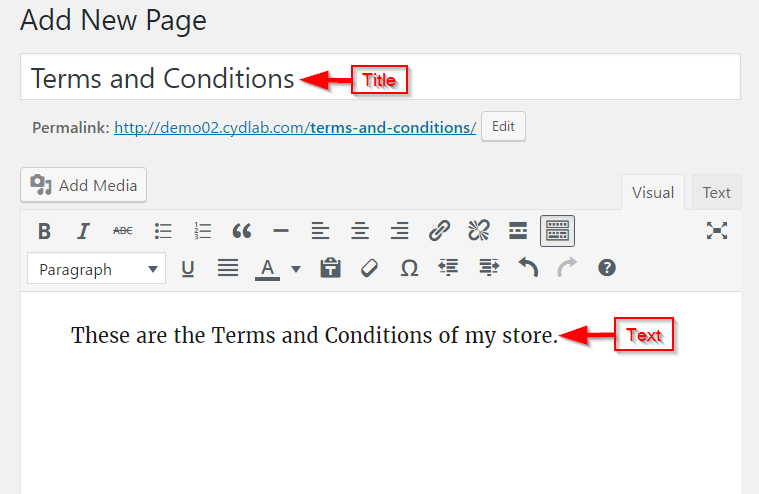
Vous pouvez maintenant revenir aux pages de paiement dans les paramètres et définir la page nouvellement créée comme termes et conditions.

Une fois la page des conditions générales créée et configurée, vous pouvez voir une case à cocher avec un lien des conditions générales dans la page de paiement que le client peut lire et cocher.

Terminaux de paiement
Cette section contient des points de terminaison uniques ou des ajouts qui peuvent être ajoutés à votre URL de paiement. Cela permettra des actions spécifiques pendant le processus de paiement. WooCommerce a un ensemble de points de terminaison par défaut disponibles.
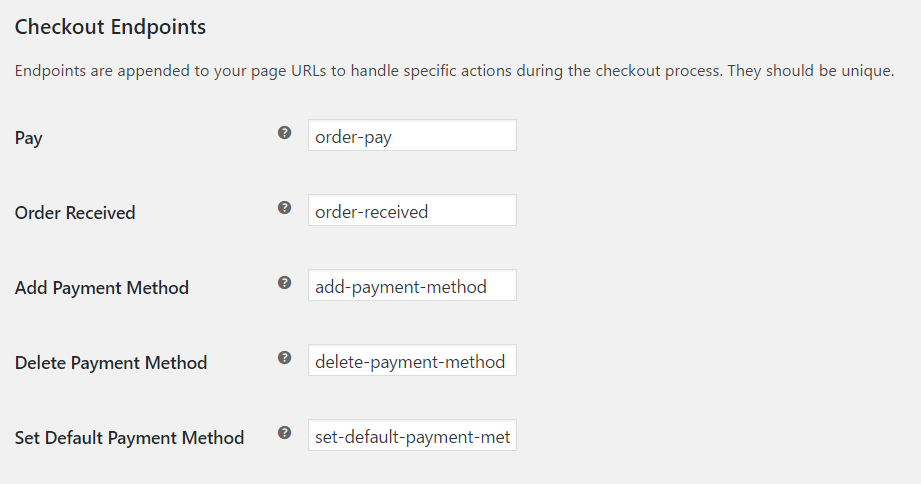
Vous pouvez également ajouter des points de terminaison personnalisés, mais veillez à ce qu'ils soient uniques et ne soient placés nulle part ailleurs sur le site.
Passerelles de paiement
Cette sous-section affiche toutes vos passerelles de paiement installées. Vous pouvez trier l'ordre d'affichage par glisser-déposer selon vos préférences. (L'installation des passerelles de paiement est décrite en détail ci-dessous).
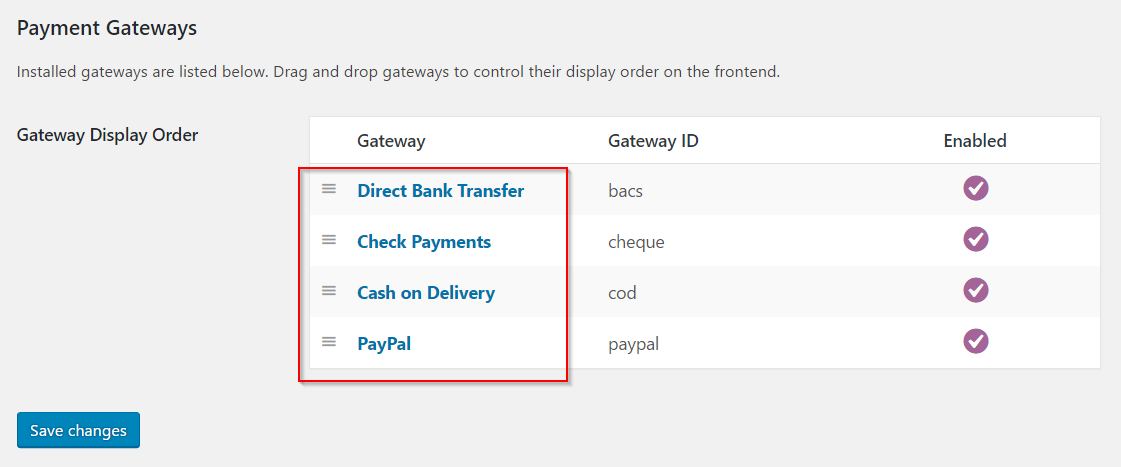
N'oubliez pas de cliquer sur le bouton Enregistrer les modifications chaque fois que vous mettez à jour les paramètres.
Configuration des passerelles de paiement
Vous trouverez quatre options par défaut pour installer des passerelles de paiement dans la section Paiement. Ceux-ci sont:
- BAC
- Paiements par chèque
- Paiement à la livraison
- Pay Pal
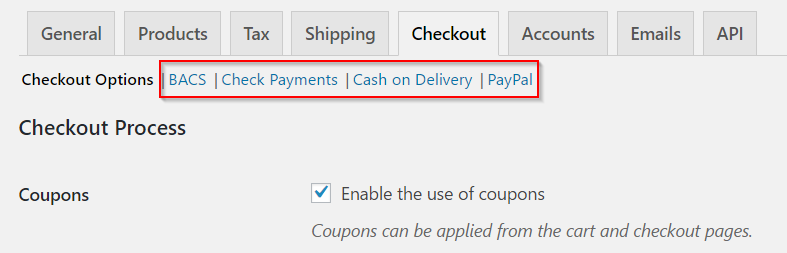
Nous pouvons aller plus loin dans chaque section en détail et voir les possibilités.
BAC
Cette section vous permet de configurer la fonction de virement bancaire direct dans votre magasin.
En haut, il y a une case à cocher pour activer le virement bancaire direct . Vous pouvez activer/désactiver cette option en cochant la case.
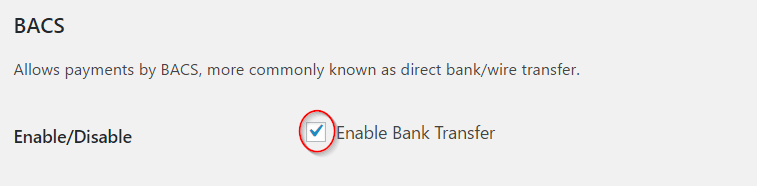
Une fois que vous avez décidé d'activer le virement bancaire, vous devez remplir quelques détails sur cette page pour le client.
Vous pouvez voir trois champs juste en dessous de la case à cocher Activer. Ceux-ci sont:
- Titre – affiché sur la page de paiement en tant qu'option de passerelle de paiement.
- Description – lorsque votre client sélectionne cette option de paiement sur la page de paiement, la description s'affiche.
- Instructions – affichées sur le reçu de commande et seront envoyées au client par e-mail.
WooCommerce a déjà mis du contenu par défaut dans ces champs. Mais vous pouvez le formuler selon vos envies pour donner une touche unique et personnalisée à votre boutique.
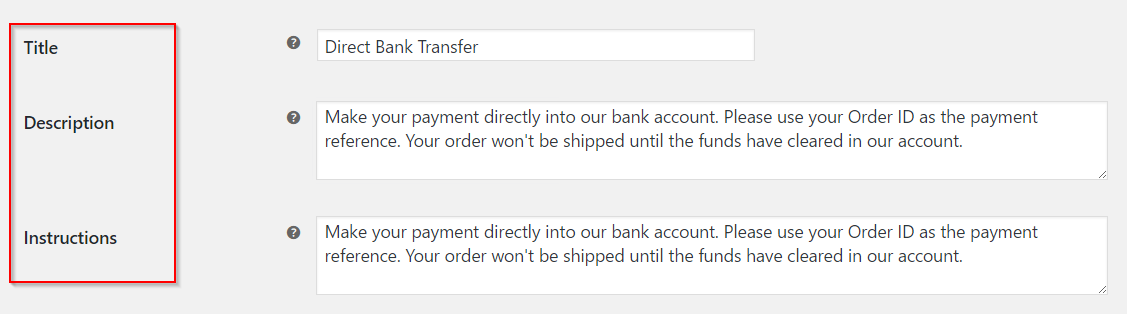
Cela ressemblera à ceci sur le front-end du site comme ci-dessous

La section la plus importante ici est Détails du compte .
Vous devez entrer les détails du compte que vous souhaitez afficher sur la vitrine. Les options sont :
- Nom du compte
- Numéro de compte
- Nom de banque
- Code de tri
- IBAN
- BIC/Swift

N'oubliez pas : WooCommerce ne traitera pas automatiquement les transactions sous cette passerelle de paiement. Vous devez vérifier manuellement si la transaction est terminée, puis mettre à jour les détails de la commande pour lancer le processus d'expédition.
Une fois que vous avez terminé la mise à jour de tous les paramètres, cliquez sur le bouton Enregistrer les modifications .

Paiements par chèque
Une autre passerelle de paiement que vous pouvez configurer au début de la création de votre boutique est le paiement par chèque.
- Vous pouvez activer/désactiver les paiements par chèque en cochant la case
- Modifiez ensuite les champs Titre, Description et Instructions (similaire à ce que vous avez fait dans la configuration de BACS).
- Enfin, cliquez sur le bouton Enregistrer les modifications .
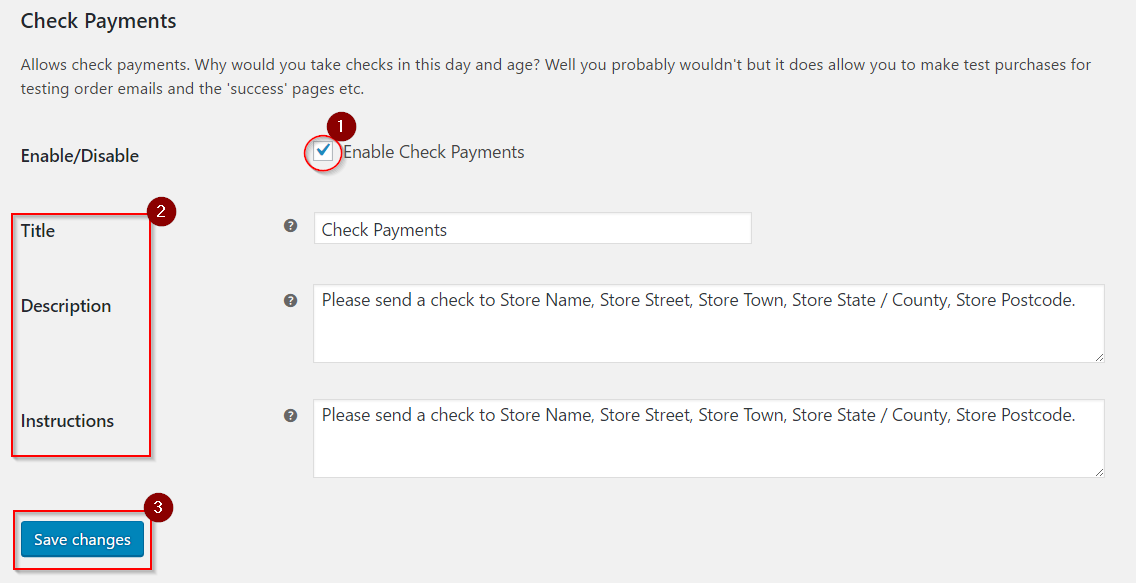
Le front-end de votre magasin ressemblera à celui affiché ci-dessous
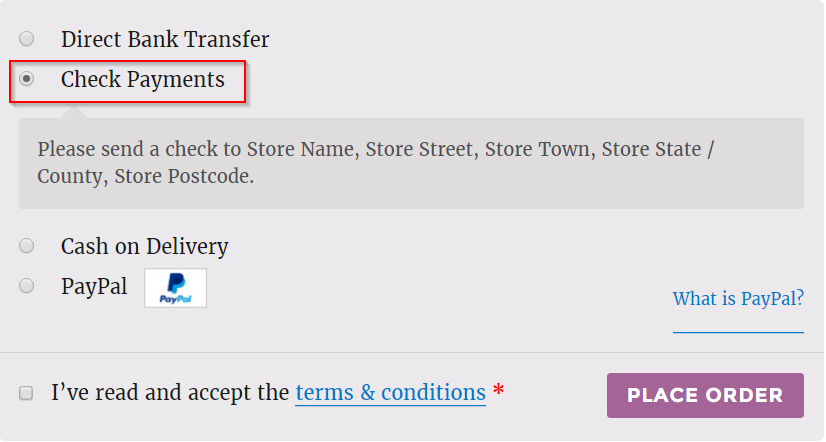
Comme dans le cas du virement bancaire, WooCommerce ne traitera pas automatiquement les paiements par chèque. Vous devez attendre que le chèque soit encaissé, puis traiter manuellement la commande pour lancer l'expédition.
Paiement à la livraison
La configuration du paiement à la livraison est assez similaire à celle du BACS et du paiement par chèque, à l'exception de deux champs supplémentaires.
- La case à cocher Activer/Désactiver décidera si vous activez cette passerelle de paiement pour vos clients.
- Le titre, la description et les instructions peuvent être modifiés dans les champs respectifs.

Options additionelles
Vous pouvez voir deux options supplémentaires dans Paiement à la livraison que vous n'avez pas vues dans BACS et Paiement par chèque.
L'un est « Activer les méthodes d'expédition ». En utilisant cette option, vous pouvez définir Paiement à la livraison uniquement sur certaines méthodes d'expédition spécifiques.
Lorsque vous cliquez sur la zone de texte, vous pouvez voir trois options dans une liste déroulante par défaut. Ils sont:
- Forfait
- Collecte locale
- Livraison gratuite

Ajoutez un par un à partir du menu déroulant. Vous pouvez supprimer des options en cliquant sur le signe « x » à côté de chaque option.
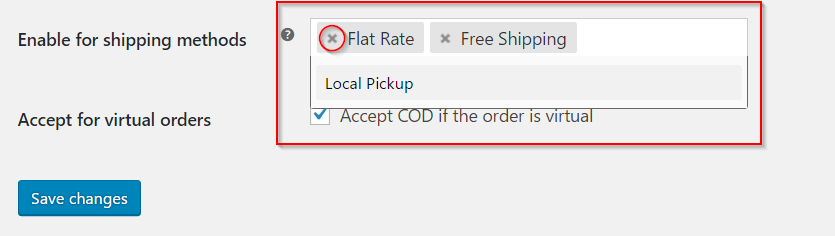
Si vous avez installé d'autres options d'expédition via des plugins, elles seront également visibles dans cette liste déroulante et vous pourrez choisir en conséquence.
N'oubliez pas non plus que si vous laissez ce champ vide, le paiement à la livraison sera appliqué à toutes les méthodes d'expédition.
Vous pouvez également activer le paiement à la livraison pour les commandes virtuelles, où un service est rendu en personne.
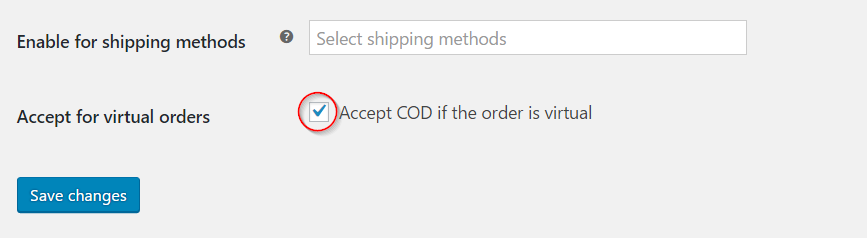
Comme BACS et les paiements par chèque, vous devez également traiter manuellement les détails de la commande pour le paiement à la livraison.
N'oubliez pas de cliquer sur le bouton Enregistrer les modifications après avoir mis à jour les paramètres.
Pay Pal
PayPal Standard est une passerelle de paiement préférée dans WooCommerce, et elle est acceptée dans le monde entier.
La configuration de PayPal comprend quelques paramètres simples et directs ainsi qu'un ensemble de paramètres avancés délicats.
Avant de mettre à jour les paramètres, vous pouvez consulter le long message en haut de la page avec un lien. Ceci n'est rien d'autre qu'un rappel pour vous assurer que votre système d'hébergement répond à toutes les exigences.

Vous pouvez cliquer sur le lien pour accéder à la page État du système et mettre à jour les paramètres système en cas d'avertissement.

Comme on le voit dans d'autres cas,
- Vous pouvez activer PayPal en tant que passerelle de paiement à l'aide de l'option Activer/Désactiver.
- Le titre et la description (contenu qui sera visible dans le front-end de votre boutique) peuvent être modifiés à l'aide de leurs champs respectifs.
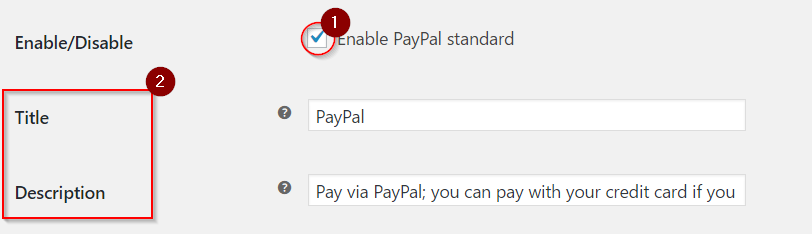
Le champ PayPal Email est un champ important, où vous entrez le compte de messagerie que vous avez configuré pour recevoir des paiements via PayPal.
Si cet identifiant e-mail n'est pas correct, vous ne pourrez peut-être pas recevoir de paiements.
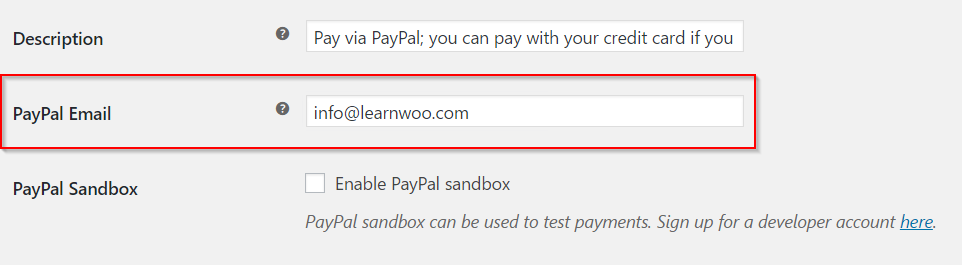
Bac à sable PayPal
WooCommerce propose des options de test et de débogage lors de la configuration de PayPal.
PayPal Sandbox vous aidera à vous assurer que votre passerelle de paiement fonctionne correctement avant de commencer à vendre activement via votre boutique.
Vous devez vous inscrire en utilisant un compte développeur pour utiliser cette fonctionnalité de WooCommerce.
N'oubliez pas de désactiver PayPal Sandbox une fois que vous commencez à vendre des produits via votre boutique WooCommerce. Sinon, votre paiement ne sera pas crédité correctement.
Le journal de débogage facilite le débogage en s'assurant que tous les événements sont consignés dans un fichier spécifique sur un serveur. Ceci est essentiel pour déboguer tout problème lié à la configuration de votre magasin.
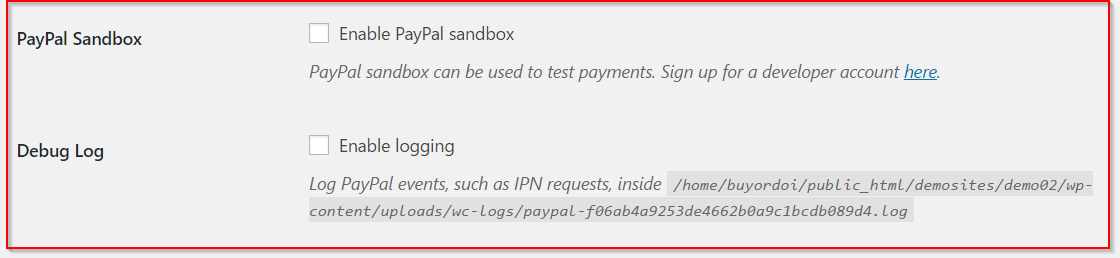
Options avancées
Lors de la configuration de votre boutique, certaines des fonctionnalités des options avancées de la configuration de PayPal peuvent s'avérer très pratiques.
Vous pouvez saisir l'identifiant de messagerie attribué pour recevoir les paiements dans le champ E- mail du destinataire .
Il peut s'agir de votre adresse e-mail PayPal principale ou d'une autre.
Un aspect important ici est que l'e-mail que vous entrez dans le champ E-mail du destinataire est utilisé pour valider les demandes IPN.
IPN ou Instant Payment Notification est un service de messagerie de PayPal qui communique à votre boutique si le paiement a réussi ou non.
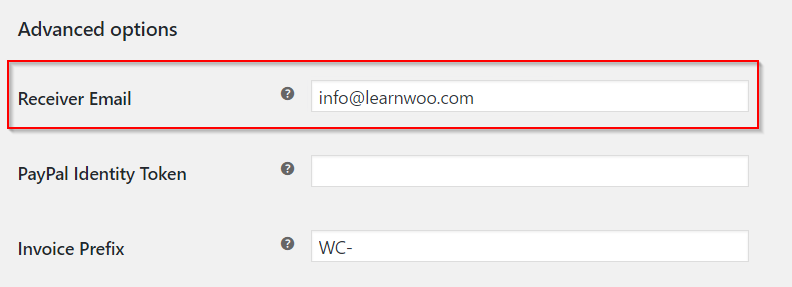
Si vous rencontrez des problèmes avec IPN, vous pouvez saisir le jeton d'identité PayPal dans le champ suivant.
Vous pouvez obtenir le jeton d'identité en activant le "Transfert des données de paiement" dans PayPal ( Profil → Profil et paramètres → Mes outils de vente → Préférences du site Web )
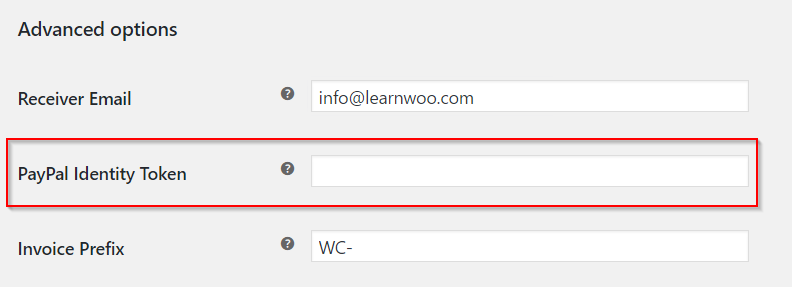
Si vous recevez des paiements de plusieurs sources (sites Web ou magasins), il est conseillé d'ajouter un préfixe unique dans le champ Préfixe de facture . Celui-ci apparaîtra devant votre numéro de facture et aidera PayPal à identifier vos différents sites Web.
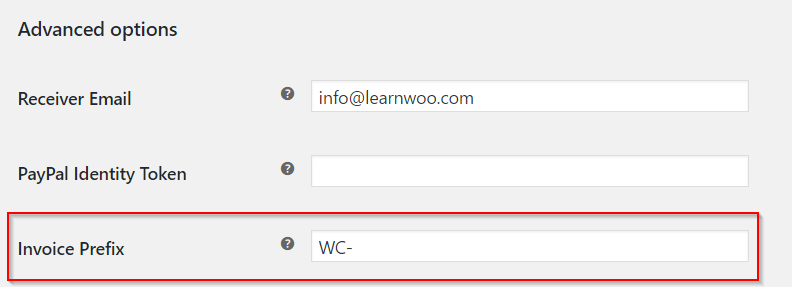
La section Détails d'expédition permet à WooCommerce d'envoyer les détails de l'adresse d'expédition de votre client à PayPal. Ceci est important si vous utilisez PayPal pour imprimer des étiquettes d'expédition. PayPal permet à WooCommerce d'envoyer une seule adresse et l'envoi de l'adresse de facturation dans ce scénario n'aura pas beaucoup de sens.
Activez/désactivez cette option en cochant la case si vous utilisez PayPal pour imprimer les étiquettes d'expédition.

Vérification d'adresse de PayPal
Vient ensuite Address Override , que WooCommerce recommande de ne pas activer.
Cette fonctionnalité traite de la vérification de l'adresse de PayPal. Il est préférable de ne pas cocher cette case si vous commencez tout juste à configurer votre boutique avec WooCommerce.

L'action de paiement vous permet de choisir si vous souhaitez capturer les paiements immédiatement ou autoriser.
Il y a une liste déroulante à partir de laquelle vous pouvez choisir "Capturer" ou "Autoriser" selon vos préférences.

À l'aide de Style de page , vous pouvez définir un style de page préféré déjà créé dans PayPal. Cela vous aidera avec les aspects de marque de votre site.
N'oubliez pas qu'il s'agit d'un champ facultatif.

Si vous souhaitez traiter les remboursements via PayPal, vous devez saisir vos informations d'identification de l' API PayPal.
Les informations d'identification de l'API incluent trois champs :
- Nom d'utilisateur
- Mot de passe
- Signature
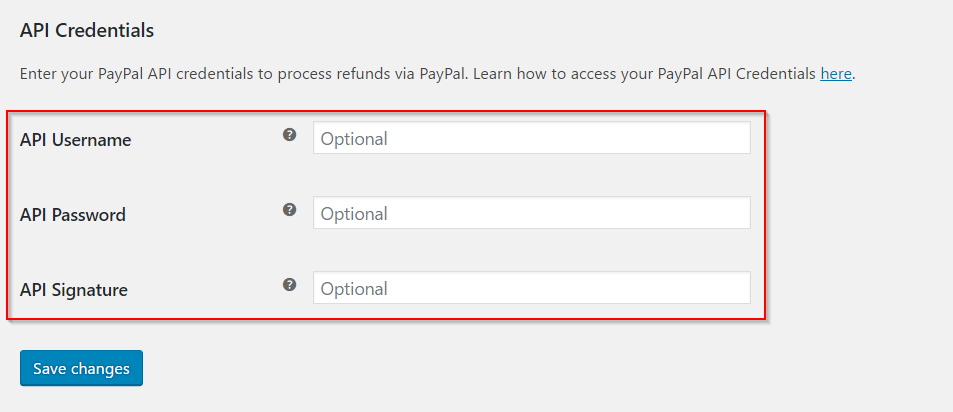
Une fois que vous avez terminé la mise à jour des paramètres, n'oubliez pas de cliquer sur le bouton Enregistrer les modifications .
(Sujith Reghu - https://learnwoo.com)
